| Pré. | Proc. |
Geler les connecteurs visibles
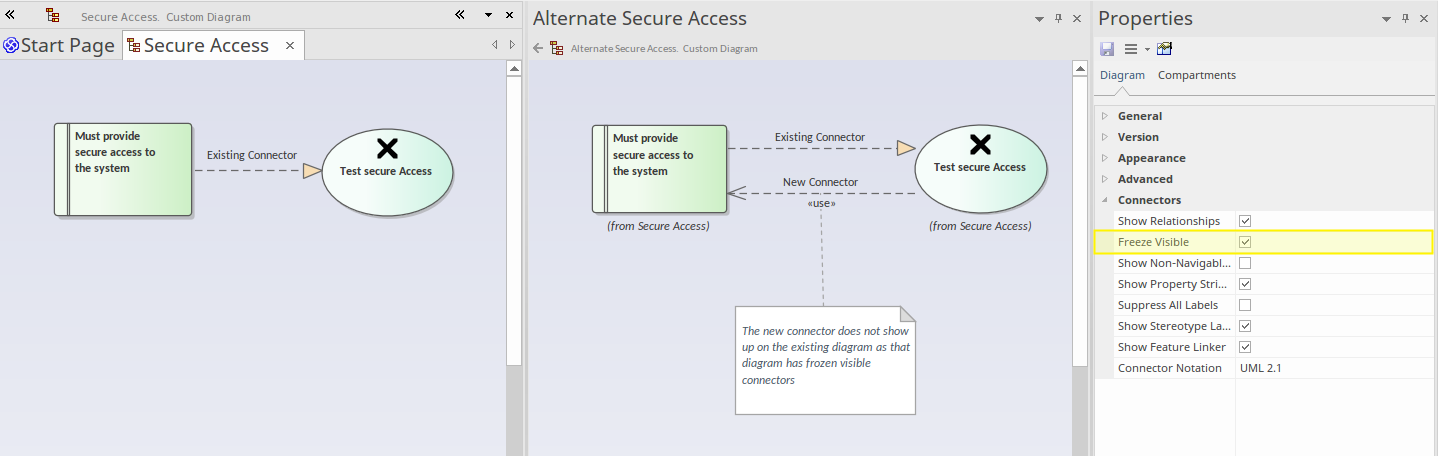
Travailler dans une plate-forme collaborative entraîne des défis liés au travail avec des modèles et des diagrammes qui sont souvent en évolution, et où un certain nombre de modélisateurs contribuent aux diagrammes et modèles associés. Par exemple, un diagramme peut avoir été défini pour une itération de projet (sprint) et pendant le sprint, un architecte peut travailler sur les mêmes objets sur un autre diagramme pour la prochaine itération, en ajoutant de nouvelles relations. Le comportement par défaut d' Enterprise Architect est de les ajouter à tous les diagrammes existants qui contiennent les objets associés. Ce n'est peut-être pas un résultat bienvenu pour le propriétaire du diagramme original.
La fonctionnalité Geler les connecteurs visibles est un moyen utile de s'assurer qu'un diagramme configuré à un certain point n'est pas automatiquement mis à jour lorsque de nouvelles relations sont ajoutées au référentiel qui relient deux objets ou plus sur le diagramme . En définissant la propriété Freeze Visible des connecteurs de diagramme , le propriétaire du diagramme indique à l'outil de ne pas mettre à jour ce diagramme lorsque des connecteurs sont ajoutés ailleurs dans le modèle.
Un modélisateur peut, bien sûr, continuer à ajouter des connecteurs supplémentaires au diagramme ou "dégeler" les connecteurs et recharger le diagramme pour voir les changements. Cette fonctionnalité facilite la création de modèles collaboratifs et aide les équipes à travailler ensemble sans se gêner. Si cette situation se produit fréquemment, il peut être intéressant d'envisager d'utiliser la fonctionnalité Modélisation Consciente du Temps , qui permet de créer de nouvelles versions d'éléments existants pour modéliser des états futurs.
Vous pouvez masquer ou afficher des connecteurs sur le diagramme courant ou sur d'autres diagrammes à l'aide de l'onglet 'Liens' de la boîte de dialogue Propriétés ; voir la rubrique d'aide Masquer/Afficher les connecteurs .
Accéder
Concevez votre diagramme et assurez-vous qu'il montre les relations dont vous avez besoin. Fixez ensuite le diagramme comme à ce moment précis en sélectionnant l'une de ces options :
|
Ruban |
Début > Application > Conception > Propriétés > Connecteurs : Freeze Visible (fenêtre Propriétés ) Conception > Diagramme > Gérer > Propriétés > Connecteurs : Figer Visible (boîte de dialogue Propriétés ) |
|
Menu Contexte options |
Dans la fenêtre du Navigateur : Cliquez-droit sur le nom du diagramme > Propriétés > Connecteurs : Figer Visible ( dialogue Propriétés ) Sur le diagramme : Cliquez-droit sur le fond > Propriétés > Connecteurs : Freeze Visible ( Propriétés dialogue ) |
|
Raccourcis Clavier |
> Connecteurs : Figer Visible (fenêtre Propriétés ) > Propriétés > Connecteurs : Figer visible (fenêtre Propriétés ) |
Apprenez Plus
- Propriétés du Diagramme - Connecteurs (boîte de dialogue Propriétés )
- Propriétés Fenêtre - Diagramme (fenêtre Propriétés )
- Masquer/Afficher les connecteurs